win8系统设置outlook开机自动启动的方法
更新日期:2024-03-20 03:10:43
来源:网友投稿
手机扫码继续观看

Outlook是微软办公软件套装的组件之一,可以用来发送电子邮件,还可以管理联系人信息、记日记等功能。最近有一位win8专业版系统用户向小编反馈,每次开启电脑都要手动打开Outlook,感到很不方便希望能有方法可以使Outlook开机就能自动启动。下面请大家跟小编一起学习win8系统设置outlook开机自动启动的方法。
方法/步骤:
1、首先在桌面右键开始菜单,然后在打开的菜单中选择“控制面板”;

2、打开“控制面板”窗口后把“查看方式”修改为“大图标”,然后依次打开“管理工具--任务计划程序”;
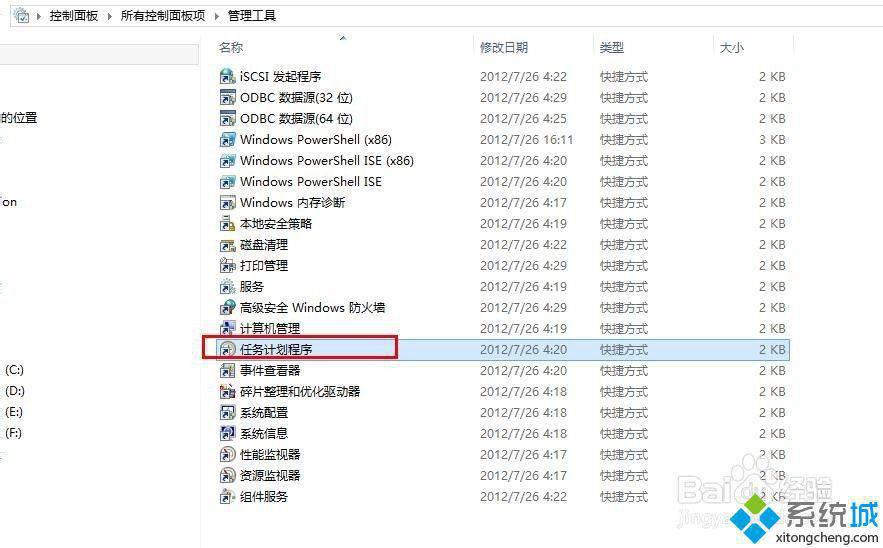
3、在“任务计划程序”中,我们点击“创建基本任务...”,如图所示;
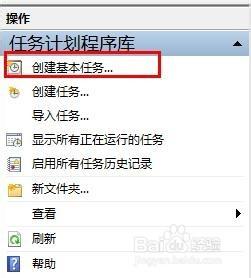
4、打开“创建基本任务向导”窗口后,可以对创建任务的信息进行一些设置,设置完成后点击下一步;
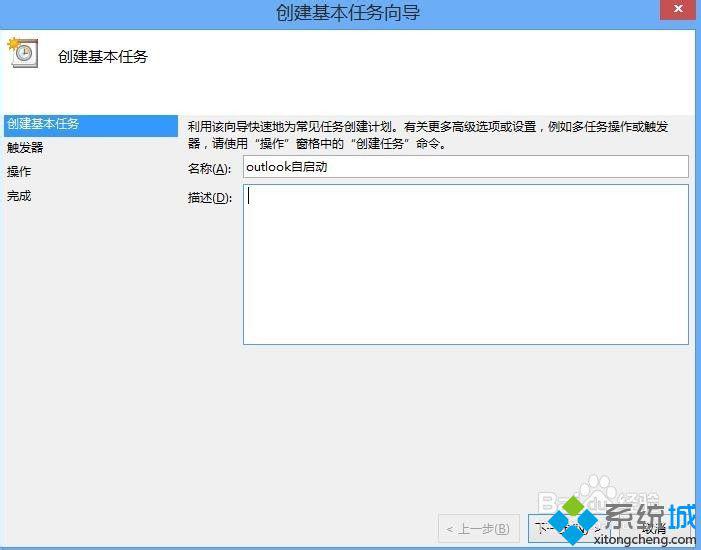
5、在“触发器”设置中,我们选择“计算机启动时”,继续点击下一步;
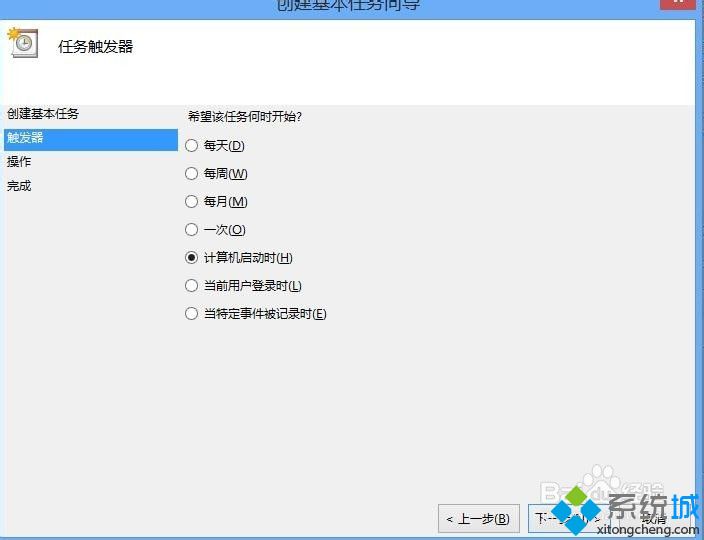
6、接下来是“操作”设置,这里选择“启动程序”,然后继续点击下一步;
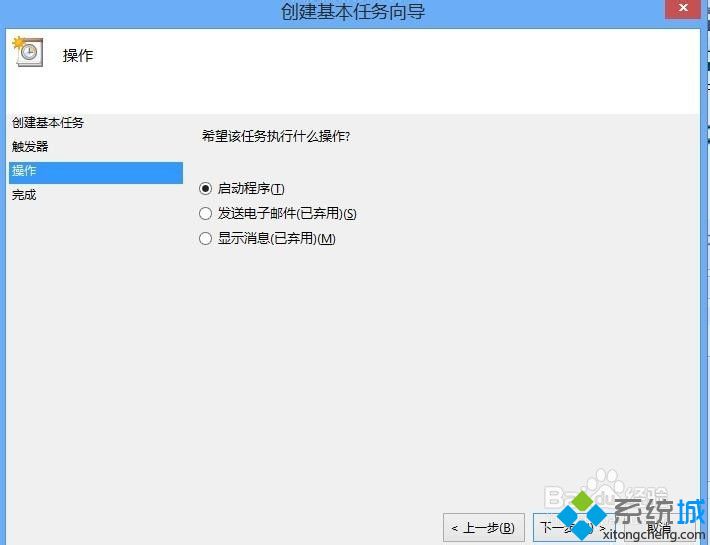
7、之后会进入“启动程序”设置,我们点击“浏览”,然后选择Outlook.exe文件的路径,接着点击下一步;
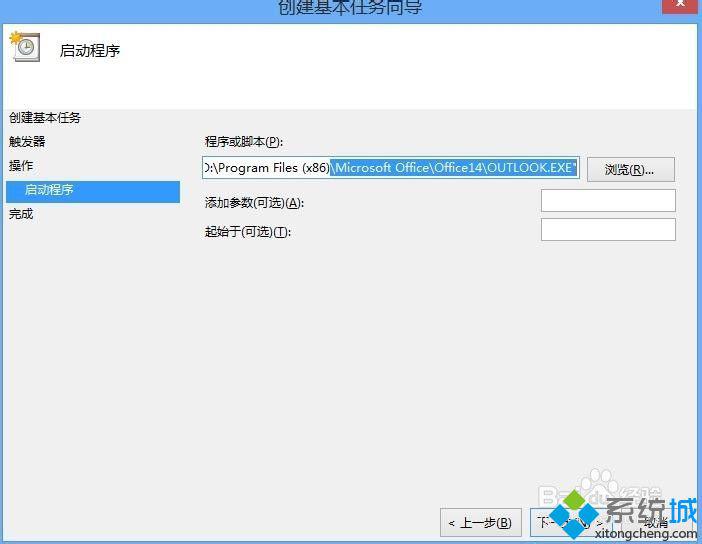
8、最后点击“完成”即可完成设置。
以上就是win8系统设置outlook开机自动启动的方法了,有不知道如何设置的win8系统用户可以来试一试小编的方法,希望能解决大家的问题。
该文章是否有帮助到您?
常见问题
- monterey12.1正式版无法检测更新详情0次
- zui13更新计划详细介绍0次
- 优麒麟u盘安装详细教程0次
- 优麒麟和银河麒麟区别详细介绍0次
- monterey屏幕镜像使用教程0次
- monterey关闭sip教程0次
- 优麒麟操作系统详细评测0次
- monterey支持多设备互动吗详情0次
- 优麒麟中文设置教程0次
- monterey和bigsur区别详细介绍0次
系统下载排行
周
月
其他人正在下载
更多
安卓下载
更多
手机上观看
![]() 扫码手机上观看
扫码手机上观看
下一个:
U盘重装视频












